MUSICAL ATTITUDE

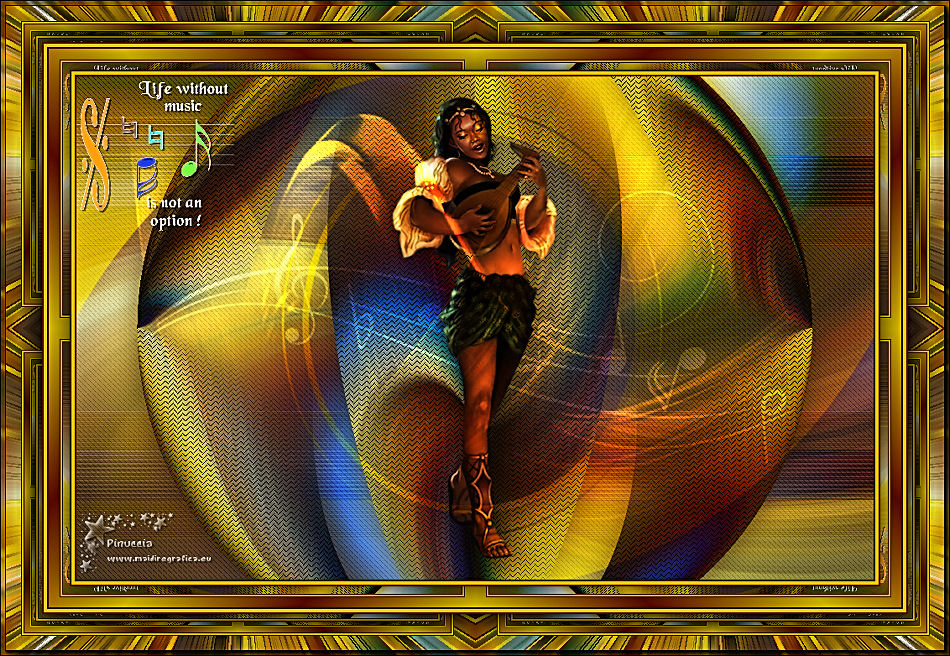
Ringrazio Saturnella per avermi permesso di tradurre i suoi tutorial.


![]()
![]()
qui puoi trovare qualche risposta ai tuoi dubbi.
Se l'argomento che ti interessa non Ŕ presente, ti prego di segnalarmelo.
Questo tutorial Ŕ una creazione di Saturnella e non pu˛ essere copiato su altri siti nŔ essere offerto per il download.
Lo stesso vale per la mia traduzione.
E' anche proibito togliere il watermark dal materiale; rispettiamo il lavoro dei creatori di tubes, senza i quali non potremmo creare tutorials.
Per tradurre questo tutorial, creato con Corel2019, ho usato PSPSX, ma pu˛ essere eseguito anche con le altre versioni di PSP.
Dalla versione X4, il comando Immagine>Rifletti Ŕ stato sostituito con Immagine>Capovolgi in orizzontale,
e il comando Immagine>Capovolgi con Immagine>Capovolgi in verticale.
Nelle versioni X5 e X6, le funzioni sono state migliorate rendendo disponibile il menu Oggetti.
Nel nuovo X7 sono tornati i comandi Immagine>Rifletti e Immagine>Capovolgi, ma con nuove funzioni.
Vedi la scheda sull'argomento qui
 Le vostre versioni
Le vostre versioni
Occorrente:
Materiale qui
Per le maschere grazie Narah.
Il resto del materiale Ŕ di Saturnella.
(in questa pagina trovi i links ai siti dei creatori di tubes)
Filtri
in caso di dubbi, ricorda di consultare la mia sezione filtri qui
Filters Unlimited 2.0 qui
Mehdi - Wavy Lab 1.1 qui
Carolaine and Sensibility - CS-Texture qui
Toadies - What are you qui
AP 01 Innovations - Lines SilverLining qui
Alien Skin Eye Candy 5 Impact - Perspective Shadow qui
L&K's - L&K's Frederiek qui
VM Toolbox - Instant Tile, Zoom Blur qui
AAA Frames - Foto Frame qui
I filtri Toadies, VM Instant tile si possono usare da soli o importati in Filters Unlimited
(come fare vedi qui)
Se un filtro fornito appare con questa icona ![]() deve necessariamente essere importato in Filters Unlimited.
deve necessariamente essere importato in Filters Unlimited.

non esitare a cambiare modalitÓ di miscelatura e opacitÓ secondo i colori utilizzati.
Nelle ultime versioni di PSP non c'Ŕ il gradiente di primo piano/sfondo (Corel_06_029)
Puoi usare i gradienti delle versioni precedenti.
Trovi qui i gradienti Corel X.
Metti il preset ![]() nella cartella del filtro Alien Skin Eye Candy 5 Impact>Settings>Shadow.
nella cartella del filtro Alien Skin Eye Candy 5 Impact>Settings>Shadow.
Cliccando sul file una o due volte (a seconda delle tue impostazioni),
automaticamente il preset si installerÓ nella cartella corretta.
perchŔ uno o due clic vedi qui
Apri le maschere in PSP e minimizzale con il resto del materiale
(i livelli dei tubes sono chiusi; non dimenticare di cancellare il watermark,
e. dopo averli usati, di chiuderli senza salvare le modificazioni)
Imposta il colore di primo piano con #0060fd,
e il colore di sfondo con il colore #dcc000.
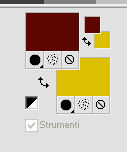
1. Apri Alpha_musical.
Finestra>Duplica o sulla tastiera maiuscola+D per fare una copia.

Chiudi l'originale.
La copia, che sarÓ la base del tuo lavoro, non Ŕ vuota, ma contiene una selezione salvata sul canale alfa.
Effetti>Plugins>Mehdi - Wavy Lab 1.1.
Questo filtro crea gradienti con i colori della tua paletta:
il primo Ŕ il colore di sfondo, il secondo quello di primo piano.
Cambia gli ultimi due colori creati dal filtro:
il terzo con il colore #5c0700 e il quarto con il colore bianco #ffffff.
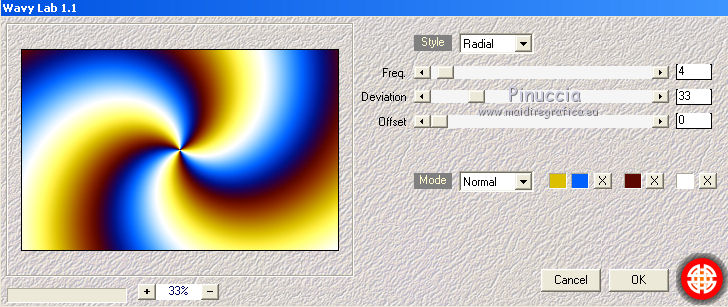
2. Selezione>Seleziona tutto.
Livelli>Nuovo livello raster.
Apri il tube della donna e vai a Modifica>Copia.
Torna al tuo lavoro e vai a Modifica>Incolla nella selezione.
Selezione>Deseleziona.
Effetti>Effetti di immagine>Motivo unico, con i settaggi standard.

Livelli>Unisci>Unisci gi¨.
3. Regola>Sfocatura>Sfocatura radiale.
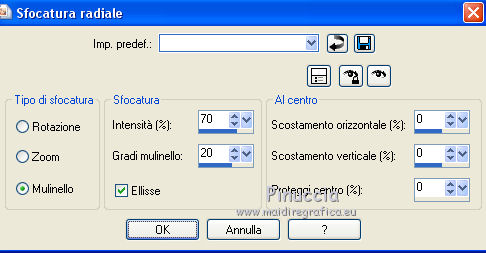
Effetti>Effetti di bordo>Aumenta di pi¨.
4. Selezione>Carica/Salva selezione>Carica selezione da canale alfa.
La selezione #1 Ŕ subito disponibile.
Devi soltanto cliccare Carica.
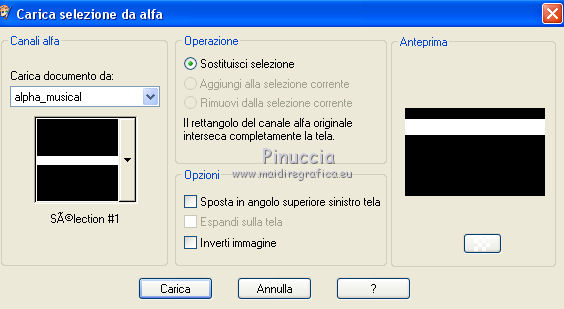
Selezione>Innalza selezione a livello.
Selezione>Deseleziona.
Effetti>Plugins>Carolaine and Sensibility - CS-Texture.
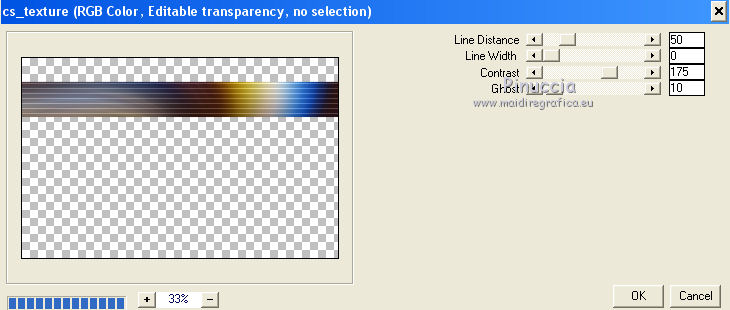
5. Effetti>Plugins>Toadies - What are you.
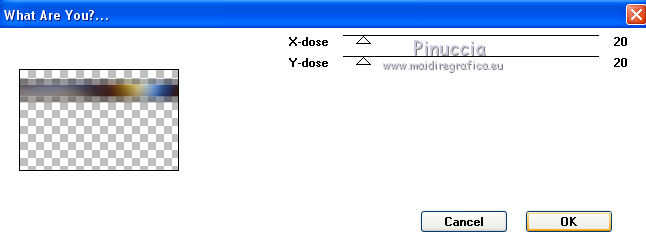
Effetti>Effetti di bordo>Aumenta.
6. Livelli>Duplica.
Immagine>Capovolgi.
Livelli>Unisci>Unisci gi¨.
Cambia la modalitÓ di miscelatura di questo livello in Luce diffusa.
7. Effetti>Effetti 3D>Sfalsa ombra.
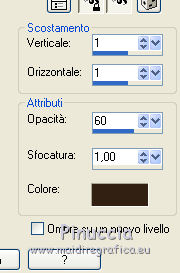
8. Attiva il livello di sfondo.
Livelli>Duplica.
Immagine>Ridimensiona, all'85%, tutti i livelli non selezionato.
Immagine>Ruota per gradi - 90 gradi a destra.

9. Effetti>Effetti geometrici>Prospettiva verticale.

10. Effetti>Effetti di immagine>Motivo unico con i settaggi precedenti.

11. Effetti>Effetti geometrici>Cerchio

Effetti>Effetti 3D>Sfalsa ombra.

Livelli>Disponi>Porta in alto.
Effetti>Plugins>AP 01 Innovations - Lines SilverLining.
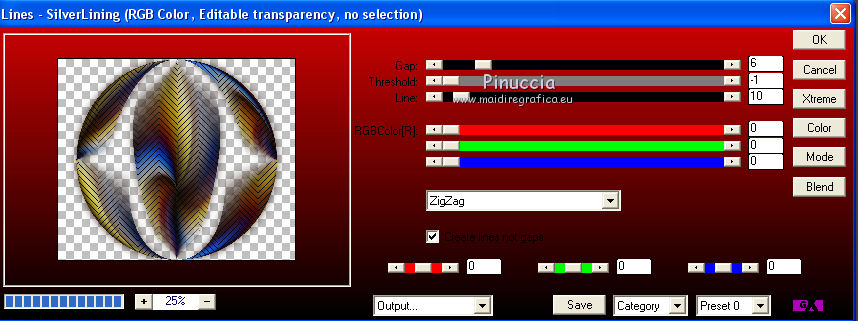
12. Apri il tube della donna e vai a Modifica>Copia.
Torna al tuo lavoro e vai a Modifica>Incolla come nuovo livello.
Immagine>Ridimensiona, all'85%, tutti i livelli non selezionato.
13. Effetti>Plugins>Alien Skin Eye Candy 5 Impact - Perspective Shadow
Seleziona il preset musical_shadow e ok.
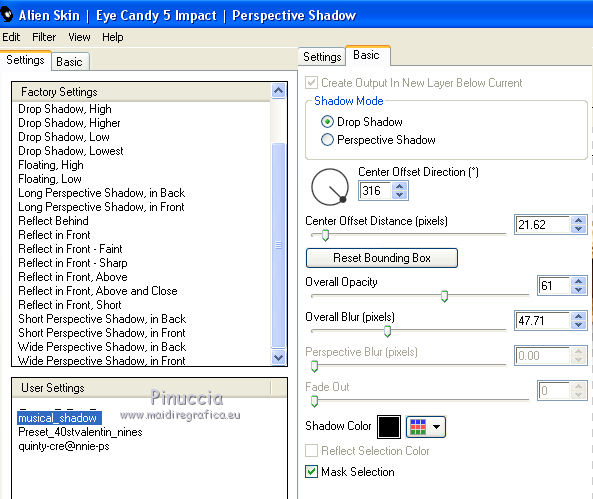
14. Attiva il livello di sfondo.
Effetti>Plugins>L&K's - L&K's Frederiek

15. Attiva il livello superiore.
Livelli>Nuovo livello raster.
Riempi  con il colore di sfondo.
con il colore di sfondo.
Livelli>Nuovo livello maschera>Da immagine.
Apri il menu sotto la finestra di origine e vedrai la lista dei files aperti.
Seleziona la maschera NarahsMasks_1611

Livelli>Unisci>Unisci gruppo.
16. Effetti>Effetti 3D>Sfalsa ombra

Cambia la modalitÓ di miscelatura di questo livello in Sovrapponi.
17. Livelli>Nuovo livello raster.
Riempi  con il colore di sfondo.
con il colore di sfondo.
Livelli>Nuovo livello maschera>Da immagine.
Apri il menu sotto la finestra di origine
e seleziona la maschera NarahsMasks_1608

Immagine>Capovolgi.
Livelli>Unisci>Unisci gruppo.
Cambia la modalitÓ di miscelatura di questo livello in Indebolisci.
18. Apri il wordart e vai a Modifica>Copia.
Torna al tuo lavoro e vai a Modifica>Incolla come nuovo livello.
Immagine>Ridimensiona, al 40%, tutti i livelli non selezionato.
Posiziona  il testo dove preferisci,
il testo dove preferisci,
o vedi il mio esempio.
Per l'esempio: Immagine>Immagine negativa
(questo dipende dai tuoi colori).
19. Effetti>Effetti 3D>Sfalsa ombra.

20. Apri il tube sat_muspor01 e vai a Modifica>Copia.
Torna al tuo lavoro e vai a Modifica>Incolla come nuovo livello.
Immagine>Immagine negativa.
Cambia la modalitÓ di miscelatura di questo livello in Sovrapponi,
e abbassa l'opacitÓ al 50%.
Sposta questo livello sotto il livello della donna.
Se vuoi, aggiungi i watermark dell'autore e del traduttore.
21. Cambia il colore di primo piano con il colore 3 #5c0700
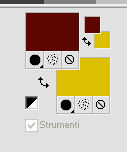
Passa il colore di primo piano a Gradiente di primo piano/sfondo, stile Lineare.
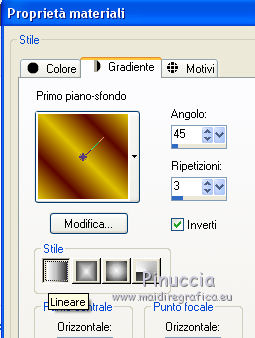
Immagine>Aggiungi bordatura, 2 pixels, simmetriche, colore 3 #5c0700.
Immagine>Aggiungi bordatura, 4 pixels, simmetriche, colore di sfondo.
Immagine>Aggiungi bordatura, 2 pixels, simmetriche, colore 3 #5c0700.
Selezione>Seleziona tutto.
Modifica>Copia.
Immagine>Aggiungi bordatura, 25 pixels, simmetriche, colore bianco.
Selezione>Inverti.
Riempi  la selezione con il gradiente.
la selezione con il gradiente.
Effetti>Plugins>VM Toolbox - Instant Tile.
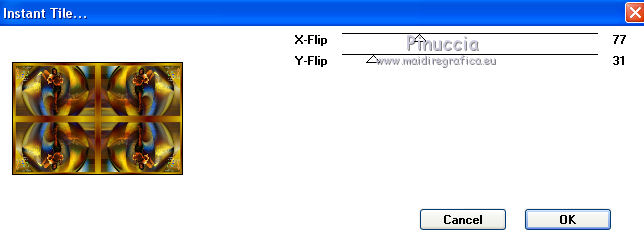
Selezione>Inverti.
Effetti>Effetti 3D>Sfalsa ombra.

Selezione>Deseleziona.
22. Immagine>Aggiungi bordatura, 2 pixels, simmetriche, colore 3 #5c0700.
Immagine>Aggiungi bordatura, 4 pixels, simmetriche, colore di sfondo.
Immagine>Aggiungi bordatura, 2 pixels, simmetriche, colore 3 #5c0700.
Selezione>Seleziona tutto.
Immagine>Aggiungi bordatura, 50 pixels, simmetriche, colore bianco.
Selezione>Inverti.
Modifica>Incolla nella selezione (l'immagine in memoria dal punto 21)
Effetti>Plugins>VM Toolbox - Zoom Blur
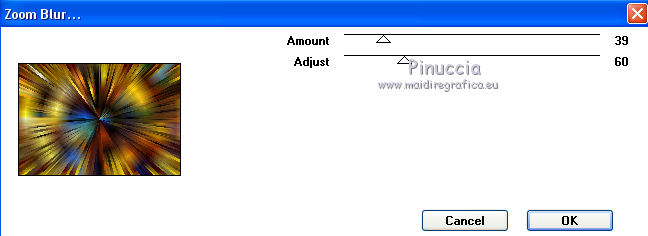
Effetti>Plugins>VM Toolbox - Instant Tile, con i settaggi standard.
Selezione>Inverti.
Effetti>Effetti 3D>Sfalsa ombra, con i settaggi precedenti.
Modifica>Ripeti Sfalsa ombra.
Selezione>Deseleziona.
23. Effetti>Plugins>AAA Frames - Foto Frame
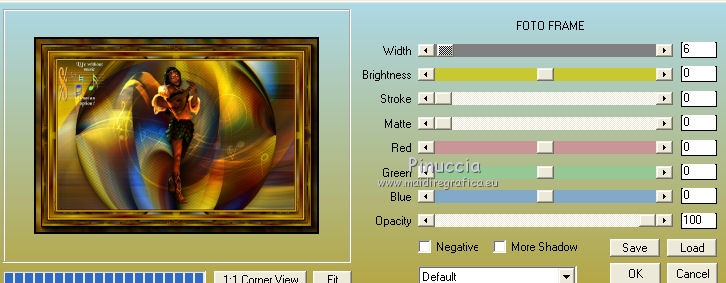
24. Firma il tuo lavoro su un nuovo livello.
Livelli>Unisci>Unisci tutto.
Immagine>Ridimensiona, 950 pixels di larghezzza, tutti i livelli selezionato.
Regola>Messa a fuoco>Maschera di contrasto.

Salva in formato jpg.
Versione con tube di Bikito

 Le vostre versioni
Le vostre versioni
Grazie

Puoi scrivermi per qualsiasi problema, o dubbio, se trovi un link che non funziona,
o anche soltanto per un saluto.
14 Febbraio 2021

